แก้ไขปัญหา Mac เช่น ความเร็วช้า ไฟแบ็คไลท์ของคีย์บอร์ด หรือแทร็กแพดไม่ทำงาน Wi-Fi ไม่เชื่อมต่อ เครื่องหมายคำถามขณะบู๊ต และอื่นๆ อีกมากมาย
Mac ของคุณมีพฤติกรรมผิดปกติโดยไม่มีเหตุผลชัดเจนหรือไม่? มีปัญหาเช่นไฟแบ็คไลท์ของแป้นพิมพ์ไม่ทำงานหรือระดับเสียงไม่เปลี่ยนแปลงหรือความละเอียดในการแสดงผลไม่ถูกต้องหรือประสิทธิภาพการทำงานช้าโดยรวมและปัญหาที่คล้ายกันหรือไม่
ถ้าใช่ คุณอาจต้องการลองและรีเซ็ต SMC (ตัวควบคุมการจัดการระบบ) หรือ NVRAM (หน่วยความจำเข้าถึงโดยสุ่มแบบไม่ลบเลือน) บนอุปกรณ์ Mac ของคุณ
SMC ใน Mac คืออะไร?
System Management Controller หรือที่รู้จักว่า SMC เป็นชิปที่ควบคุมการจ่ายพลังงานบนอุปกรณ์ Mac ที่ขับเคลื่อนด้วย Intel ทั้งหมด
ชิป SMC มีหน้าที่ควบคุมฟังก์ชันต่างๆ เช่น การเปิด/ปิดคอมพิวเตอร์ สลับไฟพื้นหลังของแป้นพิมพ์ ควบคุมความเร็วพัดลมระบายความร้อนของ CPU และอื่นๆ อีกมากมาย
คุณควรรีเซ็ต SMC เมื่อใด
หากคุณประสบปัญหาดังที่แสดงด้านล่าง คุณอาจต้องรีเซ็ต SMC
- พัดลม CPU ทำงานเร็วผิดปกติแม้ในขณะที่ Mac ไม่ได้ใช้งาน
- MacBook จะไม่เปิดขึ้นหลังจากเปิดฝา
- ไฟแบ็คไลท์คีย์บอร์ดไม่ทำงาน
- Mac ทำงานช้า
- แทร็คแพดไม่ทำงาน
- ไฟแสดงสถานะแบตเตอรี่และไฟทำงานไม่ถูกต้อง
- Mac ไม่ได้เชื่อมต่อกับ WiFi
- ไฟที่อะแดปเตอร์จ่ายไฟไม่แสดงอย่างถูกต้องว่ากำลังชาร์จหรือหยุดทำงาน
มีหลายวิธีในการรีเซ็ต SMC ขึ้นอยู่กับประเภทของ Mac ที่คุณมี
วิธีรีเซ็ต SMC บนอุปกรณ์ Apple T2 Chip
วิธีรีเซ็ต SMC บน MacBookกับชิพ Apple T2 Security (รุ่นปี 2018 ขึ้นไป) ปิดเครื่อง Mac ของคุณโดยคลิกที่เมนู Apple ที่มุมบนซ้ายและเลือก 'ปิดเครื่อง'

กด . ค้างไว้ ปุ่มเปิดปิด สำหรับ 10 วินาทีแล้วปล่อยปุ่ม รอสองสามวินาที จากนั้นกดปุ่มเปิด/ปิดเพื่อเปิด Mac ของคุณ
หากไม่สามารถแก้ไขปัญหาได้ ปิดเครื่อง Mac ของคุณแล้วกด . ค้างไว้ ปุ่ม Shift ขวา + ปุ่มตัวเลือกซ้าย + ปุ่มควบคุมด้านซ้าย สำหรับ 7 วินาทีจากนั้นกด . ค้างไว้ ปุ่มเปิดปิด เช่นกัน. กดปุ่มทั้งสี่ปุ่มค้างไว้อีก 7 วินาที แล้วปล่อย รอสองสามวินาที จากนั้นกดปุ่มเปิด/ปิดเพื่อเปิด Mac ของคุณ

วิธีรีเซ็ต SMC บนอุปกรณ์ Mac รุ่นเก่า
ในการรีเซ็ต SMC บนอุปกรณ์ Mac ที่ไม่มีชิป Apple T2 Security (ส่วนใหญ่เป็นรุ่นก่อนปี 2018) ให้ปิดเครื่อง Mac ของคุณแล้วกดค้างไว้ Shift + ควบคุม + ตัวเลือก กุญแจบน ด้านซ้าย ของแป้นพิมพ์ แล้วกด ปุ่มเปิดปิด และถือกุญแจทั้งหมดไว้ด้วยกันเพื่อ 10 วินาที.
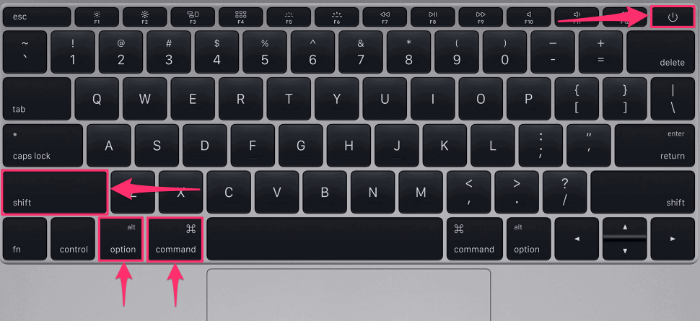
หลังจากนั้น ให้ปล่อยปุ่มทั้งหมด จากนั้นกดปุ่มเปิด/ปิดเพื่อเปิด Mac ของคุณ
NVRAM ใน Mac คืออะไร?
เคยสงสัยหรือไม่ว่าหน่วยความจำของ Macbook ของคุณมีพลังอำนาจอะไร? จะติดตามวันที่และเวลาเมื่อคุณใช้แบตเตอรี่จนหมดหรือเสียบแบตเตอรี่ออกจากอุปกรณ์ได้อย่างไร มันทำได้ด้วย NVRAM (Nonvolatile Random-Access Memory) และ a (ที่สอง) แบตเตอรี่ขนาดเล็กเพื่อจ่ายไฟ NVRAM จะจัดเก็บการตั้งค่า Mac ของคุณ เช่น วันที่และเวลา ระดับเสียง ความละเอียดในการแสดงผล ดิสก์เริ่มต้นระบบ และอื่นๆ
คุณควรรีเซ็ต NVRAM เมื่อใด
ปัญหาเกี่ยวกับ NVRAM มักเกี่ยวข้องกับซอฟต์แวร์ คุณสามารถลองรีเซ็ต NVRAM ได้เมื่อพบปัญหาใดๆ ที่กล่าวถึงด้านล่าง
- เครื่องหมายคำถามแสดงบนหน้าจอเมื่อคุณบูตเครื่อง Mac
- การตั้งค่าระดับเสียงทำงานไม่ถูกต้อง
- การตั้งค่าวันที่และเวลาไม่ถูกต้อง
- แป้นพิมพ์ใช้งานไม่ได้ตามปกติ
- ไม่สามารถเปลี่ยนความละเอียดในการแสดงผลหรือเปลี่ยนความละเอียดอัตโนมัติโดยที่คุณไม่ได้ป้อนข้อมูล
- เมาส์ทำงานเร็วหรือช้าแบบสุ่ม
วิธีรีเซ็ต NVRAM บน Mac
ปิดเครื่อง Mac ของคุณ จากนั้นเปิดเครื่อง แล้วกด . ค้างไว้ทันที ตัวเลือก + คำสั่ง + P + R กุญแจสำหรับเกี่ยวกับ 20 วินาที และปล่อย
บน Mac ที่เล่นเสียงกริ่งการเริ่มต้นระบบ (ต้นปี 2559 และก่อนหน้า) คุณสามารถปล่อยปุ่มหลังจากเสียงกริ่งการเริ่มต้นระบบครั้งที่สอง
บน Mac ที่มีชิพ Apple T2 Security คุณสามารถปล่อยคีย์ได้หลังจากที่โลโก้ Apple ปรากฏขึ้นและหายไปเป็นครั้งที่สอง
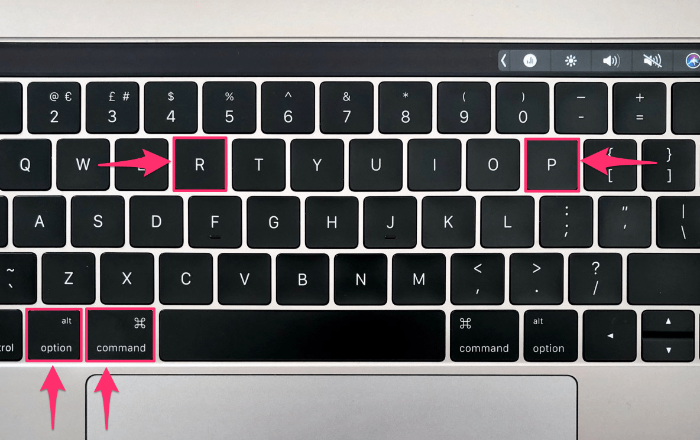
แค่นั้นแหละ. เราหวังว่าการรีเซ็ต NVRAM จะแก้ปัญหาที่คุณพบบน Mac ของคุณได้
